Co to jest mrt.exe w Windows i czy jest Bezpieczny?
normalne jest kwestionowanie legalności nieznanych plików systemowych, zwłaszcza gdy nadmiernie zużywają zasoby systemowe. Jeśli uruchomisz Menedżera zadań i odkryjesz, że proces nazwany MRT.exe ma nieuzasadnione wysokie zużycie procesora, masz wszelkie powody do obaw.
w tym przewodniku wyjaśnimy, co to jest mrt.exe oznacza i co robi. Podobnie dowiesz się, jak określić, czy masz bezpieczną kopię pliku na swoim komputerze.

co to jest mrt.exe?
exe to plik wykonywalny narzędzia do usuwania złośliwego oprogramowania Microsoft Windows. Ten plik znajdziesz na każdym komputerze z systemem operacyjnym Windows. Firma Microsoft zaprojektowała narzędzie do usuwania złośliwego oprogramowania, aby od czasu do czasu skanować komputer w poszukiwaniu popularnych złośliwych programów, wirusów i robaków.
domyślnie narzędzie do usuwania złośliwego oprogramowania hibernuje w tle i działa tylko raz w miesiącu. Możesz również ręcznie użyć tego narzędzia do uruchomienia szybkiego skanowania, pełnego skanowania lub niestandardowego skanowania komputera.
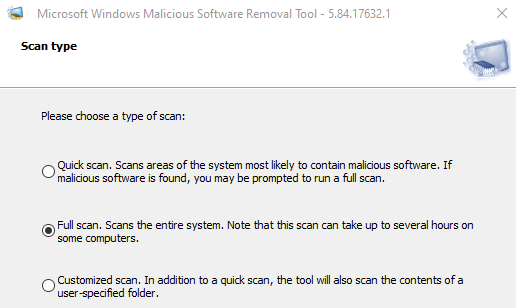
aby uzyskać dostęp do interaktywnego interfejsu narzędzia do usuwania oprogramowania, wpisz mrt.exe w pasku wyszukiwania systemu Windows i wybierz Otwórz. Postępuj zgodnie z monitem i wybierz typ skanowania, który chcesz wykonać.
jeśli narzędzie wykryje jakąkolwiek infekcję, natychmiast ją usunie i utworzy raport zawierający liczbę zeskanowanych plików, zainfekowanych plików i usuniętych plików.
raport jest automatycznie generowany i zapisywany w pliku tekstowym o nazwie mrt.dziennik. Przejdź do dysku lokalnego (C:) > Windows > Debuguj i kliknij dwukrotnie mrt.plik dziennika do przeglądania raportów skanowania.

jak zmniejszyć mrt.exe wysokie zużycie procesora
czasami tymczasowa usterka systemu może spowodować, że narzędzie do usuwania oprogramowania zużywa nadmierne zasoby systemowe. Kliknij prawym przyciskiem myszy MRT.exe w Menedżerze zadań i wybierz Zakończ zadanie.
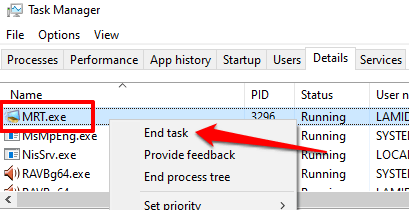
jeśli proces pojawia się ponownie w Menedżerze zadań i nadal nieprawidłowo zużywa CPU i pamięć, uruchom ponownie komputer i sprawdź ponownie. Jeśli problem się utrzyma, narzędzie do usuwania oprogramowania jest prawdopodobnie zainfekowane i niebezpieczne.
to mrt.exe bezpieczne? 3 sposoby sprawdzania
narzędzie do usuwania złośliwego oprogramowania jest wbudowane w system operacyjny Windows przez firmę Microsoft. Jest bezpieczny i nie spowoduje żadnych problemów na komputerze.
jednak, jeśli mrt.exe jest zawsze aktywny po sprawdzeniu Menedżera zadań, wirus może być zakamuflowany jako narzędzie do usuwania złośliwego oprogramowania. Techniki wymienione poniżej pomogą Ci określić, czy mrt.plik exe na twoim komputerze jest oryginalny lub fałszywy.
1. Sprawdź lokalizację pliku
plik wykonywalny narzędzia do usuwania złośliwego oprogramowania znajduje się w folderze system32 (C:\Windows\System32) na urządzeniach z systemem Windows 10. Jeśli plik znajduje się w innym miejscu, prawdopodobnie jest to wirus lub złośliwe oprogramowanie. Wykonaj poniższe czynności, aby sprawdzić mrt lokalizacji.plik exe na komputerze.
1. Naciśnij Ctrl + Shift + Esc, aby uruchomić Menedżera zadań systemu Windows.
2. Przejdź do zakładki Szczegóły, kliknij prawym przyciskiem myszy na MRT.exe i wybierz Otwórz lokalizację pliku w menu kontekstowym.
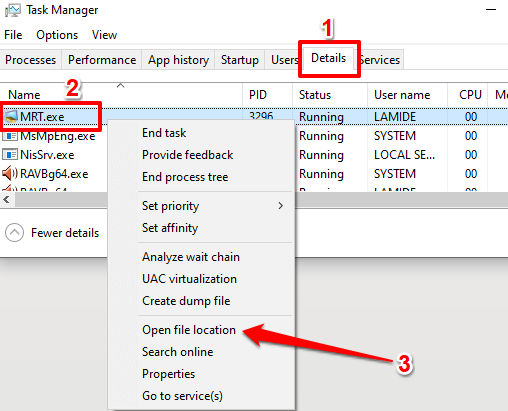
jeśli nie możesz znaleźć pliku w Menedżerze Zadań, wpisz mrt.exe w pasku wyszukiwania systemu Windows i wybierz Otwórz lokalizację pliku.
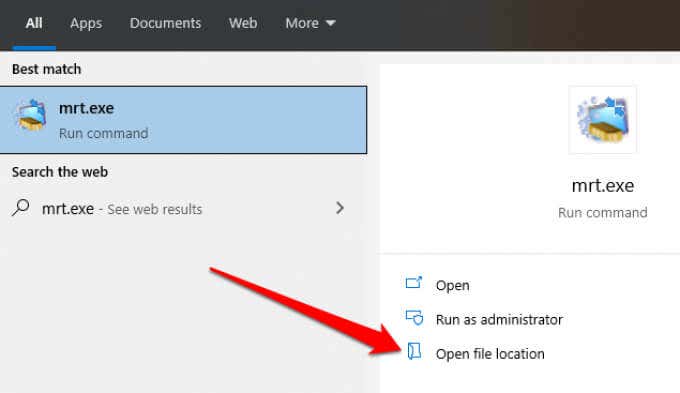
otworzy się nowe okno Eksploratora plików podświetlające MRT.plik exe.
3. Kliknij pasek adresu Eksploratora plików, aby sprawdzić lokalizację pliku.
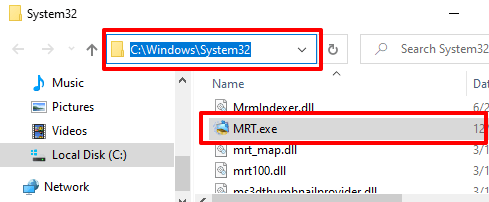
2. Sprawdź podpis cyfrowy pliku
niektóre trojany i robaki mogą tworzyć złośliwe kopie MRT.plik exe, gdy zainfekują komputer. Dobrym przykładem jest TROJ_TIBS.DC trojan, jak donosi Trend Micro-firma zajmująca się bezpieczeństwem danych i cyberbezpieczeństwem.
podpis cyfrowy exe jest również skutecznym sposobem wykrycia, czy masz oryginalną kopię pliku. Kliknij prawym przyciskiem myszy MRT.exe w Eksploratorze plików lub Menedżerze zadań i wybierz Właściwości.
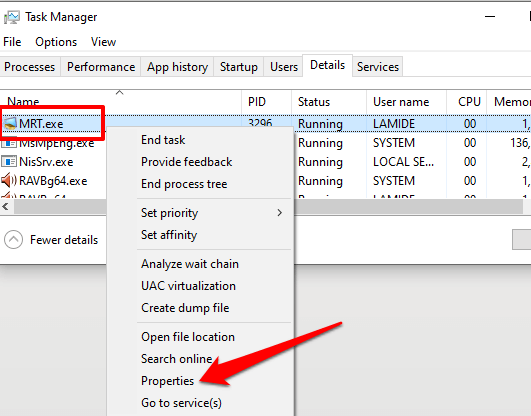
przejdź do karty Podpisy cyfrowe i sprawdź kolumnę Nazwa sygnatariusza.

jeśli sygnatariuszem lub wydawcą nie jest Microsoft Windows, masz złośliwą kopię MRT.plik exe. Uruchom plik za pomocą oprogramowania antywirusowego lub usuń go z komputera.
Uwaga: możliwe jest znalezienie wielu instancji MRT.exe w Menedżerze Zadań. Jeśli tak jest w przypadku komputera, Sprawdź lokalizację pliku i podpis cyfrowy dla każdego wystąpienia.
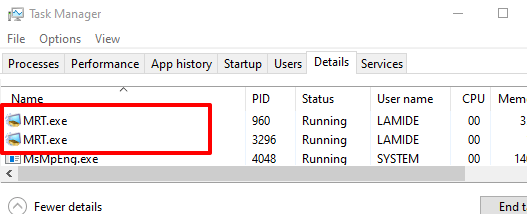
3. Skanuj za pomocą internetowego analizatora plików
w przypadku braku oprogramowania antywirusowego, użyj skanerów antywirusowych online, takich jak VirusTotal, aby sprawdzić, czy MRT.plik exe na komputerze jest złośliwy. Odwiedź stronę internetową VirusTotal, przejdź do sekcji plików i prześlij MRT.plik exe do strony internetowej.
VirusTotal skanuje i analizuje plik pod kątem złośliwego oprogramowania, robaków i innych rodzajów złośliwej treści.

powinieneś usunąć mrt.exe?
należy usunąć złośliwe oprogramowanie Removal Tool z komputera, jeśli mrt.exe znajduje się poza folderem system32. Podobnie usuń plik, jeśli nie jest podpisany przez firmę Microsoft lub jeśli oprogramowanie zabezpieczające oznaczy go jako złośliwy.
tak długo, jak masz dedykowane narzędzie antywirusowe lub skaner antywirusowy, możesz obejść się bez narzędzia do usuwania złośliwego oprogramowania Windows. Zalecamy jednak posiadanie tego narzędzia na komputerze dla dodatkowego bezpieczeństwa. Jeśli usunąłeś plik, ponieważ jest problematyczny lub ingenuine, powinieneś pobrać i ponownie zainstalować oficjalną kopię mrt.exe ze strony Microsoft.
uruchomienie Kontrolera plików systemu Windows (SFC) lub Narzędzia Sprawdź dysk również ponownie zainstaluje oryginalny mrt.plik exe na komputerze. Podobnie instalacja aktualizacji systemu Windows-przejdź do Ustawienia > aktualizacja & bezpieczeństwo > Aktualizacja systemu Windows > Sprawdź dostępność aktualizacji i zainstaluj dowolną dostępną aktualizację na stronie.
pozostań chroniony
chociaż narzędzie do usuwania złośliwego oprogramowania pomaga wyeliminować określone złośliwe oprogramowanie z komputera, Microsoft podkreśla, że nie zastępuje oprogramowania antywirusowego. Potrzebujesz dedykowanego programu antywirusowego działającego na twoim komputerze, aby zapewnić całodobową ochronę.
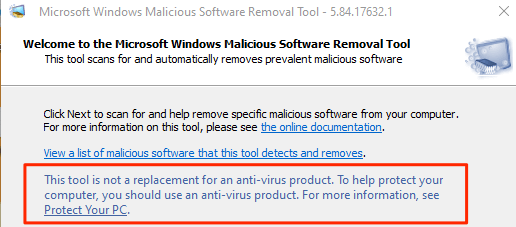
Leave a Reply